先下载和登入掌铺手机应用程式或登入掌铺管理介面
下文将介绍如何在手机应用程式和管理介面建立单一商品
手机应用程式 ( 按此下载)
- 打开并登入掌铺手机应用程式,然后点击「商品」
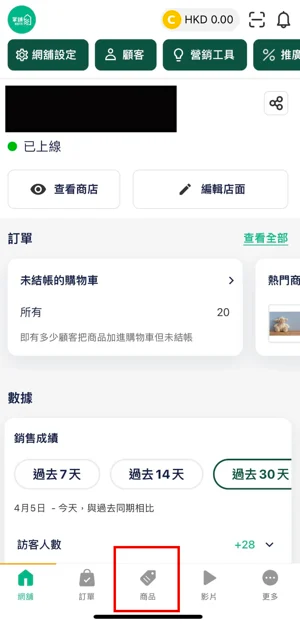
- 点击「⊕」.
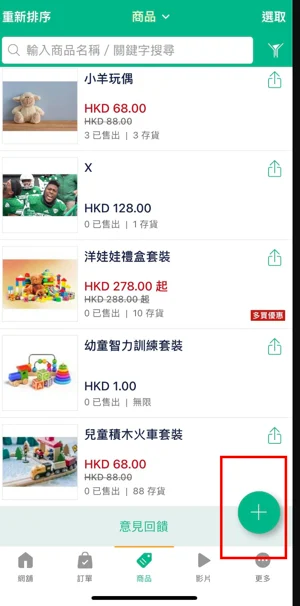
- 选择单一商品
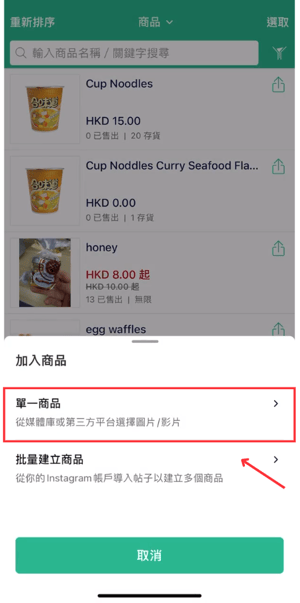
*建议商品相片为正方形,尺寸为1500 x 1500*
-
- 立即拍下相片/ 影片
- 点击相机按钮
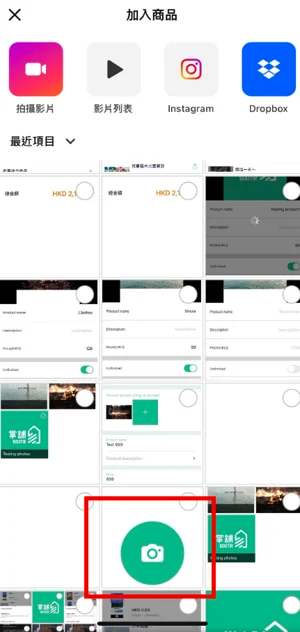
- 拍下相片,然后点击「使用照片」
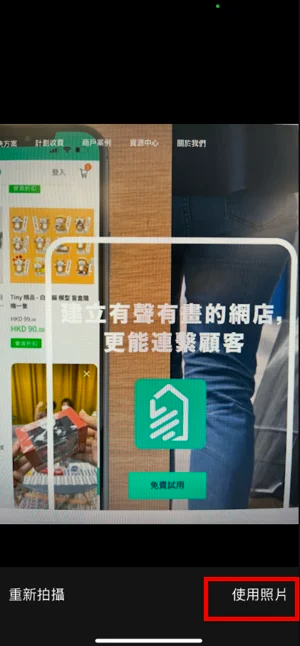
- 选择相片后,点击继续,然后输入所需商品资料
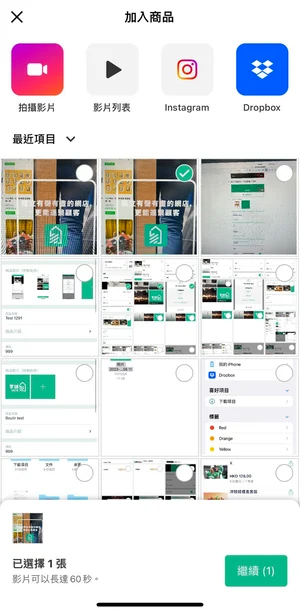
- 最后点击「储存」以建立商品.
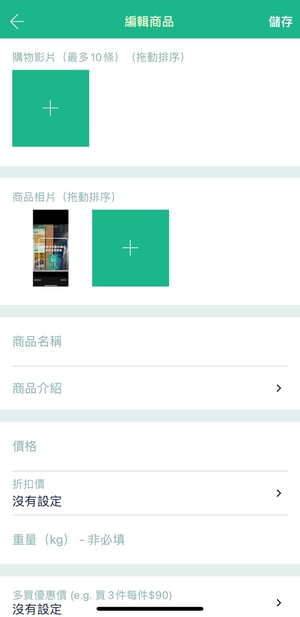
- 点击相机按钮
- 从手机相簿/ 影片列表(掌铺app上传的影片)
- 选择相片后,点击继续,然后输入所需商品资料
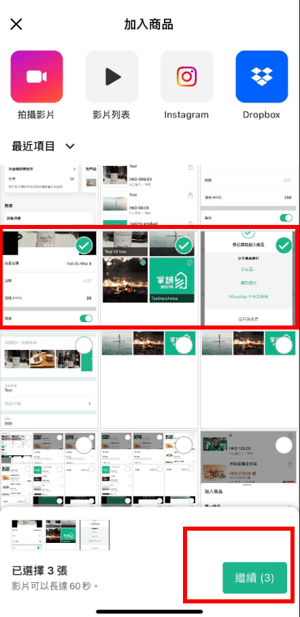
- 最后点击「储存」以建立商品
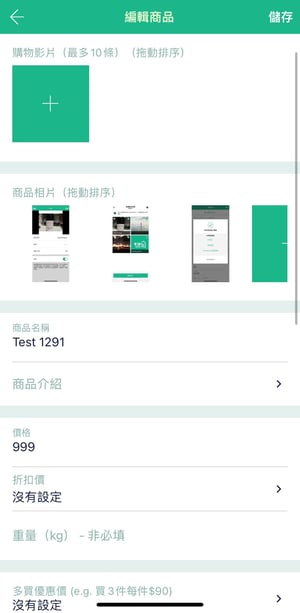
- 选择相片后,点击继续,然后输入所需商品资料
- 从Dropbox 加入商品
- 立即拍下相片/ 影片
设定小贴士:若要使用Dropbox, 可前往https://www.dropbox.com/注册帐号,然后上载于Dropbox中的商品相片
-
-
- 点击Dropbox按钮
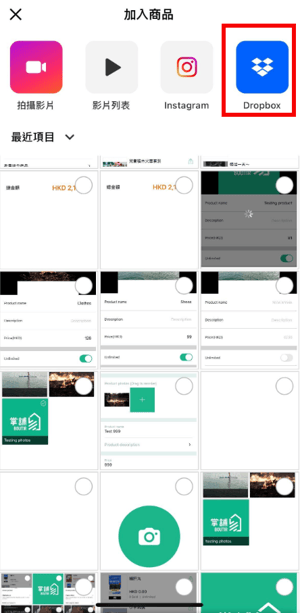
- Android:将会直接转往Dropbox 平台,以上载相片
- IOS Apple:将转至iCloud云碟>按回左上角的浏览>于位置中选择Dropbox>到达Dropbox平台上载相片
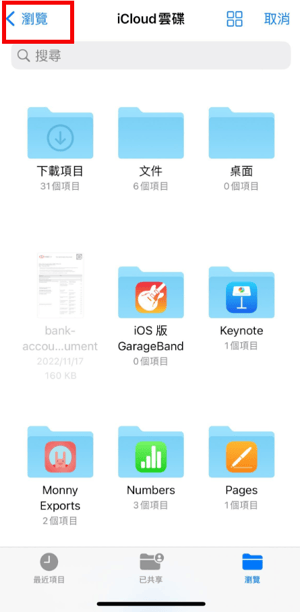
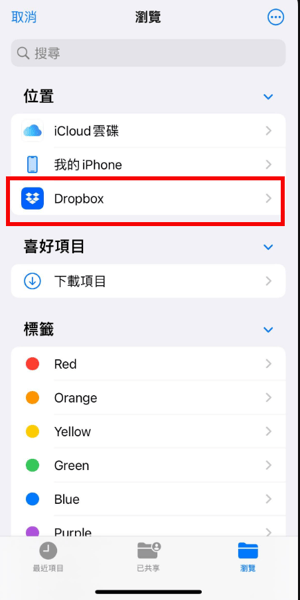
- 选择所需相片后按右上角「打开」
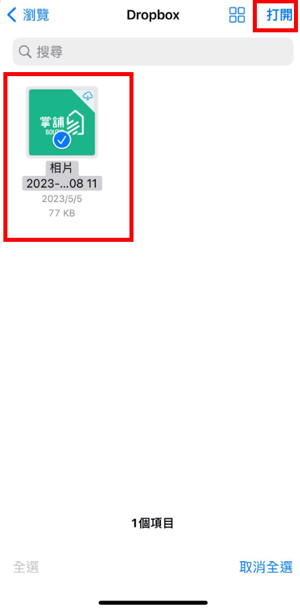
- 上载商品相片后,输入所需资料
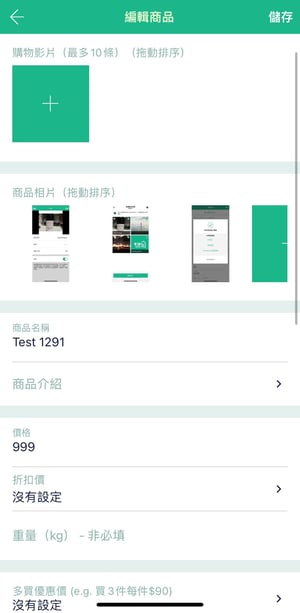
- 最后点击「储存」以建立商品
- 点击Dropbox按钮
-
-
-
- 点击Instagram 按钮
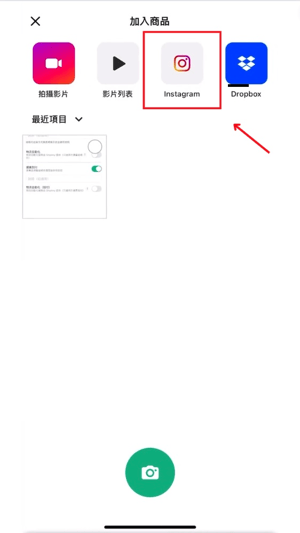
- 点击「连接到Instagram」
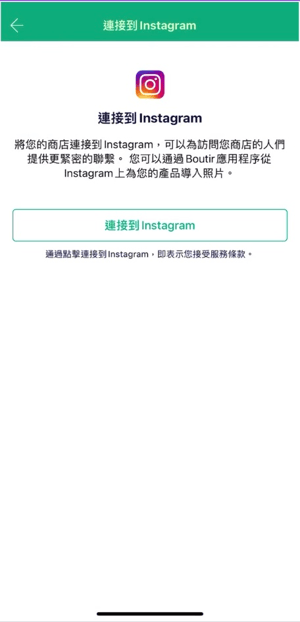
- 登入你的网店Instagram 帐户
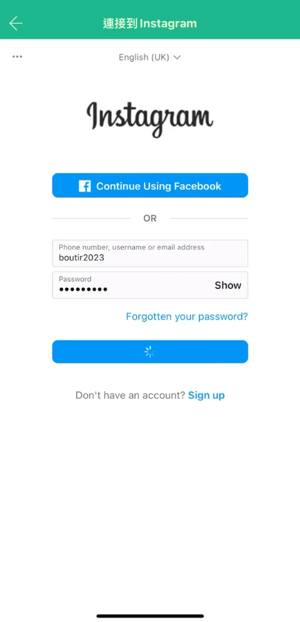
- 点击左上角箭嘴
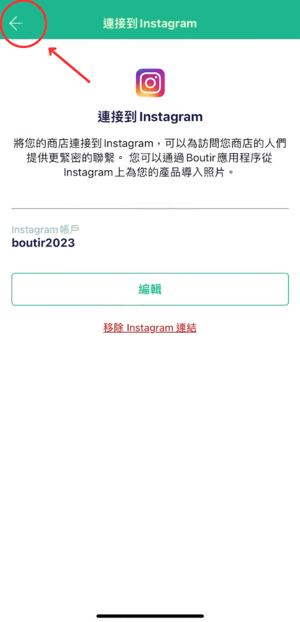
- 可选择单一/多个曾经由Instagram上传过的相片/ 影片建立一个商品
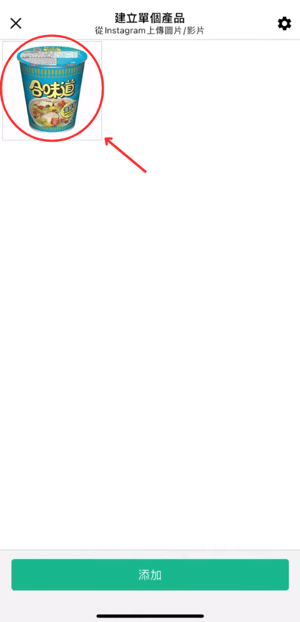
- 选择相片后,输入商品资料
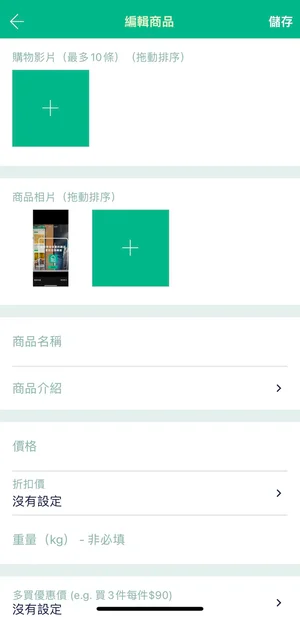
- 最后点击「储存」以建立商品
- 点击Instagram 按钮
-
掌铺管理介面( 按此登入)
- 前往掌铺管理介面(https://www.boutir.com/business) 登入你的帐户
- 点击「商品」>「新增商品」
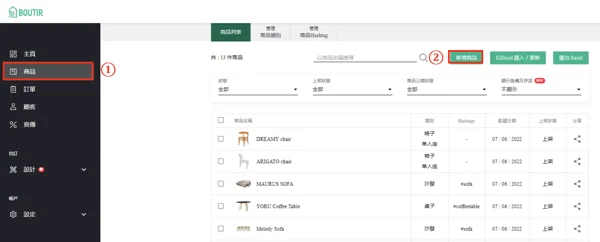
- 从电脑新增相片
- 点击「从电脑新增」>「选取相片」/ 直接拉入相片
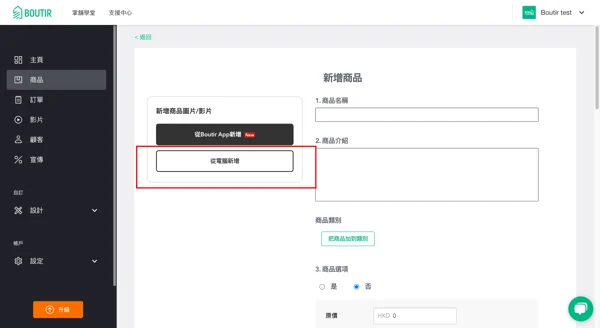
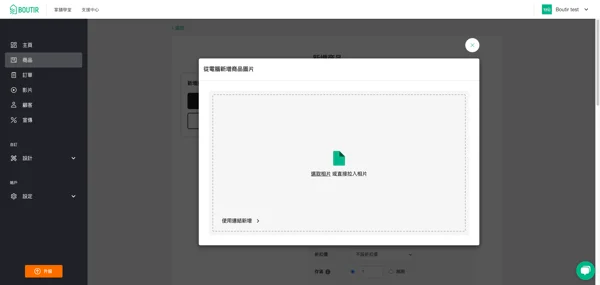
- 点击「从电脑新增」>「选取相片」/ 直接拉入相片
- 从电脑新增影片连结(不能直接新增影片)
- 点击「从电脑新增」>「使用连结新增」
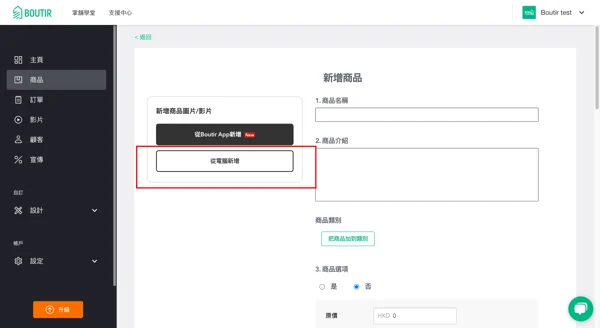
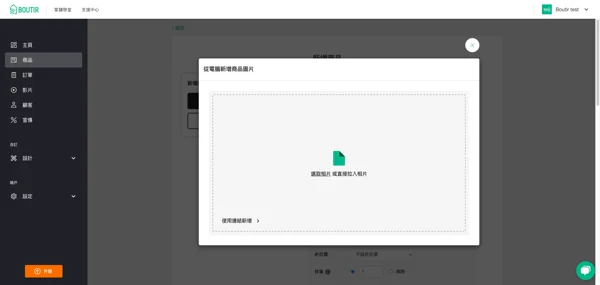
- 输入YouTube连结后,点击「完成」
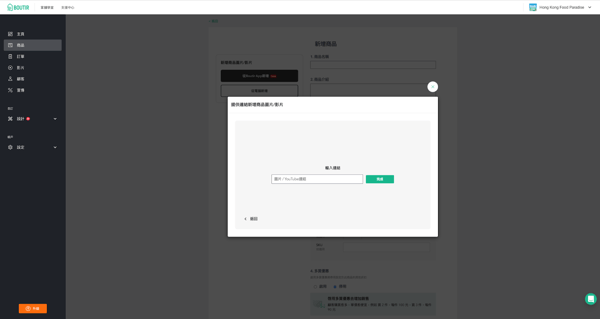
- 点击「从电脑新增」>「使用连结新增」
- 从Boutir App上载相片/影片至掌铺网页后台
- 输入商品名称
- 点击「从Boutir App新增」
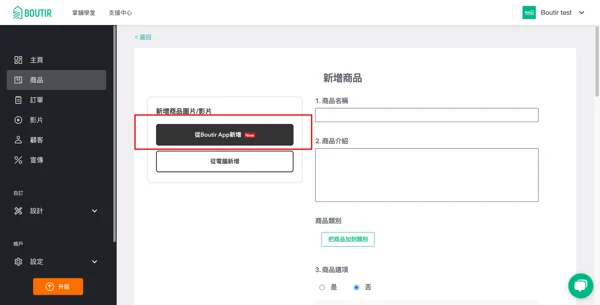
- 点击「储存」
- 登入掌铺手机应用程式并扫描二维码
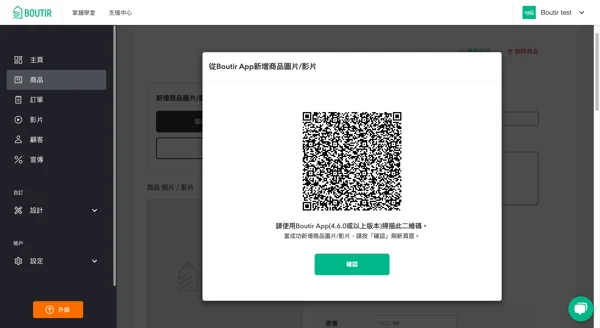
- 手机系统便会转至上载图片/影片的页面。选取需要的相片(详情可参考上文),然后按下继续
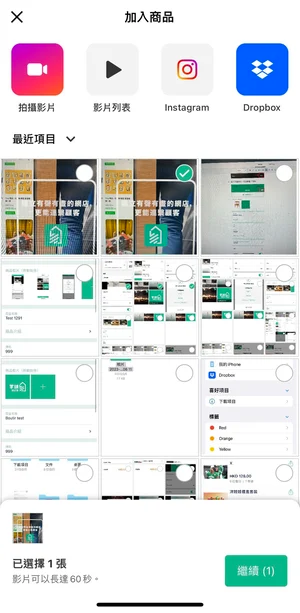
- 回到掌铺管理介面的页面,按下「确认」刷新页面
- 完成后相片/影片便会成功上载至该建立商品的页面 (商户可拖动相片/影片更改显示的次序)
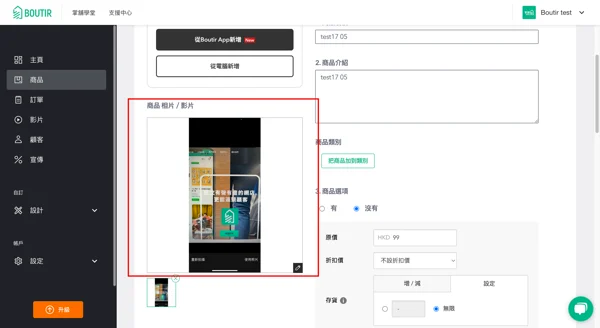
- 从电脑新增相片
- 输入所有商品详情
- 最后点击「储存」以建立商品
(功能以最新更新版本为准)
-1.png?height=120&name=Boutir%20new%20logo%20(White)-1.png)